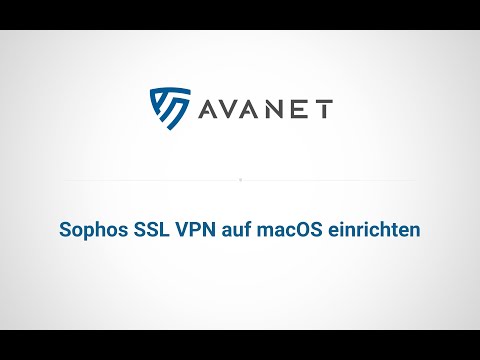Configurare Sophos SSL VPN su macOS
In questa guida ti spieghiamo come installare l’app Tunnelblick sul tuo dispositivo macOS per stabilire una connessione VPN SSL a un Sophos XG Firewall.
Info: Questa guida è disponibile anche in una versione per iOS o Windows. Se vuoi configurare una VPN per il tuo firewall UTM/SG, dai un’occhiata alle seguenti istruzioni: Installare il client Sophos SSL VPN (Windows) – UTM

1. Scarica e installa Tunnelblick
Scarica l’applicazione gratuita Tunnelblick per il tuo Mac e poi apri il file dmg. Fai doppio clic su Tunnelblick.app per installare l’applicazione. Riceverai un messaggio non appena Tunnelblick sarà stato installato con successo.
2. Scaricare la configurazione VPN dal firewall XG
Successivamente, apri il portale utente di XG Firewall nel tuo browser web. Accedi al portale utenti con il tuo nome utente e la tua password. Passa alla voce di menu SSL VPN e scarica le tue configurazioni VPN come file tramite il link Download Configuration for Other OSs. Dovresti trovare un file di configurazione con estensione “ovpn” nella cartella dei download.
3. Aprire una visione a tunnel
Quindi apri l’applicazione Tunnelblick, che ora si trova nella cartella dei programmi. L’icona di Tunnelblick dovrebbe ora apparire nella barra dei menu. Quando avvii il programma per la prima volta, verrai accolto da un messaggio di benvenuto che ti informa che Tunnelblick non ha trovato alcuna configurazione VPN sul tuo Mac al momento. Clicca sul pulsante ich habe Konfigurationsdateien. Apparirà un’altra finestra che descrive come aggiungere una configurazione a Tunnelblick. Conferma con Ok per continuare.
4. Aggiungere la configurazione a Tunnelblick
Ora trascina il “file ovpn” dalla cartella di download all’icona di Tunnelblick. Ti verrà chiesto se vuoi installare la configurazione per tutti gli utenti. In definitiva puoi decidere tu stesso, ma ti consigliamo vivamente di scegliere l’opzione Nur für diesen Benutzer. Per installare il file di configurazione, potrebbe essere necessario inserire e confermare nuovamente la password del tuo account utente macOS.
Importante: non appena il file di configurazione è stato installato, richiama le impostazioni di Tunnelblick. Affinché la connessione VPN venga stabilita, è necessario selezionare la versione 2.3.18 all’indirizzo OpenVPN Version.
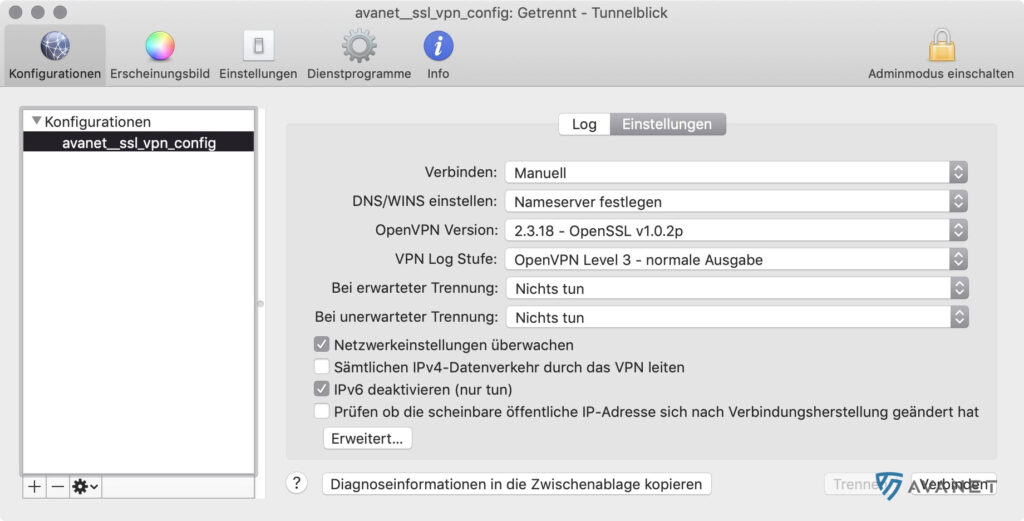
5. Accedere con i dati dell’utente
Clicca sull’icona Tunnelblick nella barra dei menu e seleziona il profilo VPN che hai appena creato dall’elenco. Per stabilire una connessione VPN, ti servono solo il tuo nome utente e la tua password VPN. Conferma quindi con Ok e la connessione VPN verrà stabilita in pochi secondi.